Excel çalışma kitabınızda düzen ve yapı bakımından birbirinin aynı olan birden fazla sayfa bulunduğunda, benzer sayfaları gruplayarak çalışmanızı kolaylaştırabilirsiniz. Daha spesifik olmak gerekirse, Excel'de çalışma sayfalarını nasıl gruplandıracağınızı öğrendikten sonra, gruplandırılmış sayfalardan yalnızca birini değiştirerek, gruplandırılmış tüm sayfalardaki karşılık gelen hücrelere değişiklik uygulayabilirsiniz.
Örneğin, bir sayfa için satır yüksekliğini ve genişliğini değiştirme yaparsanız, bu durum gruplandırılmış sayfalar için de değişecektir.
Neden Excel'de Çalışma Sayfalarını Gruplandırmak İstiyorsunuz?
Gruplandırılmış sayfalarda aşağıdakiler gibi çeşitli görevleri gerçekleştirebilirsiniz:
Excel birden fazla sayfa eklenmesine izin vermediğinden, 10 sayfayı gruplandırabilir, üzerlerine sağ tıklayıp 10 sayfayı aynı anda eklemek için Ekle seçeneğini belirleyebilirsiniz.
Excel'de Çalışma Sayfaları Nasıl Gruplandırılır
Excel'de çalışma sayfalarının nasıl gruplandırılacağını görmek için aşağıdaki örneği kullanacağız.
Satış ekibinizi sattıkları ürüne göre üç gruba ayırdığınızı ve bu ekiplere ait satış verileriniz olduğunu varsayalım. Satış verileri üç ayrı çalışma sayfasında bulunur ve her çalışma sayfası bir ürüne ilişkin verileri içerir. Formülleri birden fazla sayfaya manuel olarak girmek zorunda kalmadan her çalışan için komisyonu hesaplamak istiyorsunuz.
Her sayfadaki komisyonları ayrı ayrı hesaplamak yerine çalışma sayfalarını gruplandırabilirsiniz.
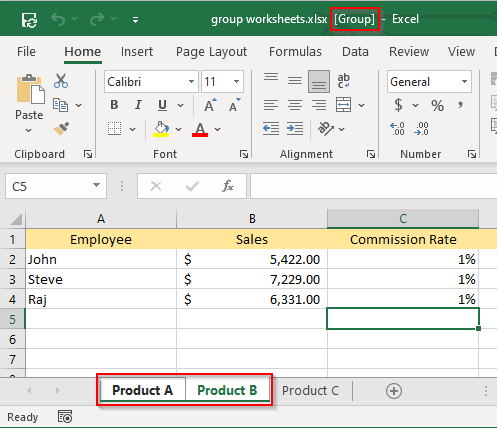
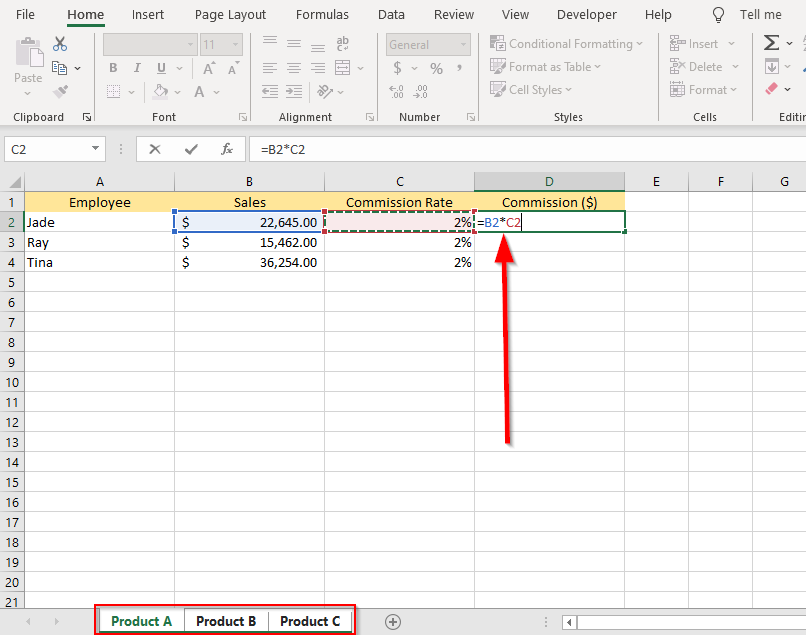
Değişiklikleri tüm sayfalara uygulamak istediğimiz için üç sayfayı da grupladığımıza dikkat edin.
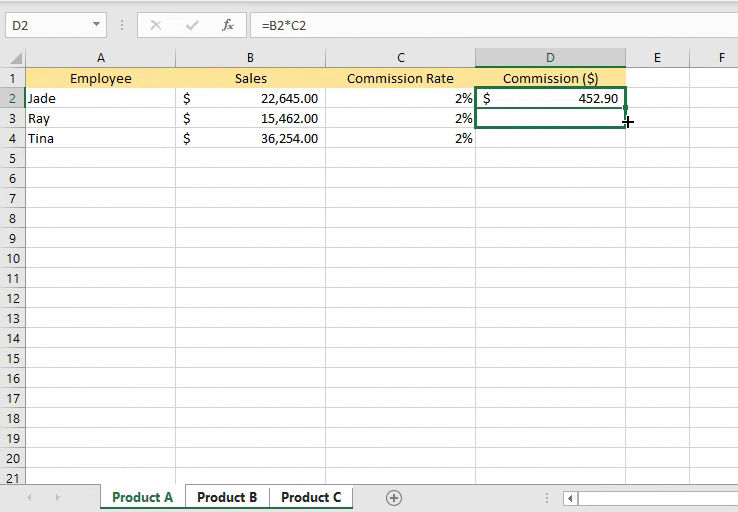
Excel'de Tüm Çalışma Sayfaları Nasıl Gruplandırılır?
Birkaç düzine çalışma sayfası içeren bir çalışma kitabıyla uğraşıyorsanız, tüm çalışma sayfalarını tek tek seçmeniz biraz zaman alabilir (ve belki de bir aspirin). Bunun yerine Excel'de, tüm sayfaları aynı anda gruplamanıza olanak tanıyan bir Tüm Sayfaları Seç seçeneği bulunur.
Yapmanız gereken tek şey, herhangi bir sayfa sekmesine sağ tıklayıp Tüm Sayfaları Seç 'e dokunmak.
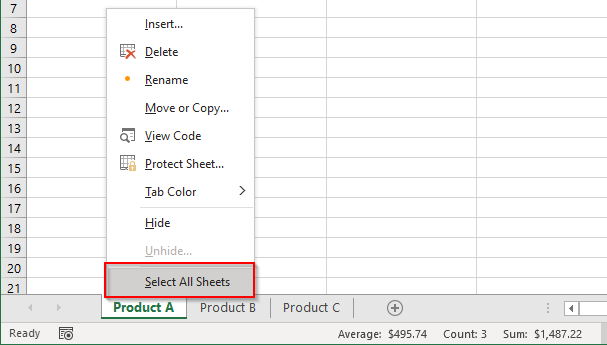
Not: Bu seçeneği kullanmanın püf noktası, çalışma sayfaları arasında gezinirken tüm çalışma sayfalarının seçimini otomatik olarak kaldırmasıdır (veya grubu çözer), son seçeneğin (burada ayrı çalışma sayfalarını seçtiğimiz) aksine, aralarında geçiş yapabilirsiniz. gruplarını ayırmadan sayfalar.
Gruplandırılmış Çalışma Sayfalarını Taşıma, Kopyalama, Silme, Yazdırma veya Gizleme
Taşıma, kopyalama ve hatta sayfaları gizle gibi gruplandırılmış sayfalara çok sayıda Excel işlemi uygulayabilirsiniz. Genellikle normal çalışma sayfalarında olduğu gibi çalışır.
Gruplandırılmış Çalışma Sayfalarını Taşıma veya Kopyalama
Çalışma sayfalarını gruplandırdıktan sonra:
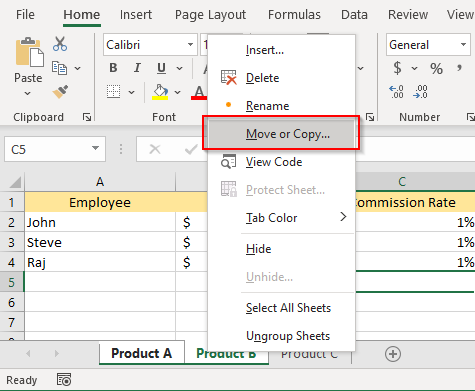
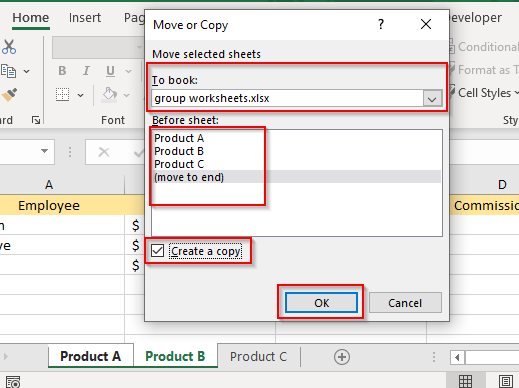
Gruplandırılmış Çalışma Sayfalarını Sil
Gruplandırılmış sayfaları da aynı şekilde silebilirsiniz. Çalışma sayfaları gruplandırıldığında, gruplandırılmış sayfalardan birine sağ tıklayın ve Sil 'i seçin.
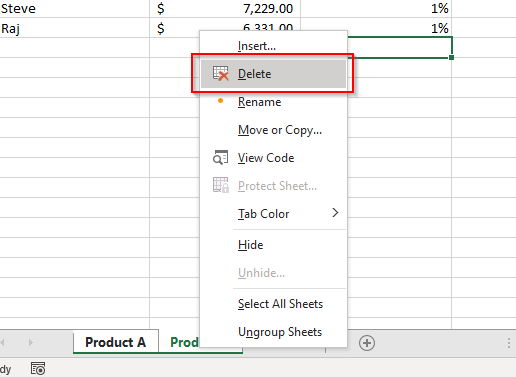
Gruplandırılmış Çalışma Sayfalarını Yazdırma
Çalışma sayfaları gruplandırıldığında Ctrl + P tuşlarına basın. Artık Yazdırma seçeneklerini göreceksiniz. Ayarlar 'a ilerleyin ve Etkin Sayfaları Yazdır 'ı seçin.
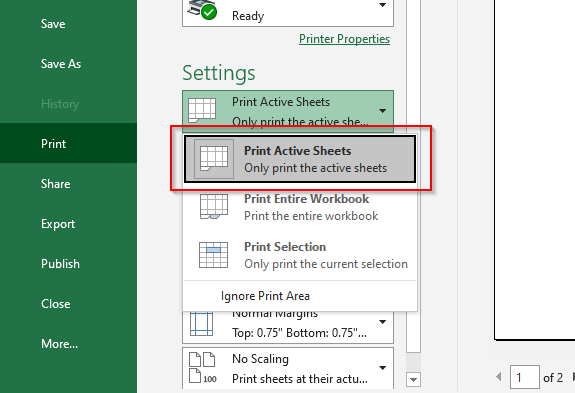
Yazdır'ı seçmeden önce, doğru sayfaları yazdırdığınızdan emin olmak için sağdaki önizlemeye bakın. Bunu onayladıktan sonra Yazdır 'ı seçin..
Gruplandırılmış Çalışma Sayfalarını Gizle
Ayrıca gruplandırılmış sayfaları tek seferde de gizleyebilirsiniz.
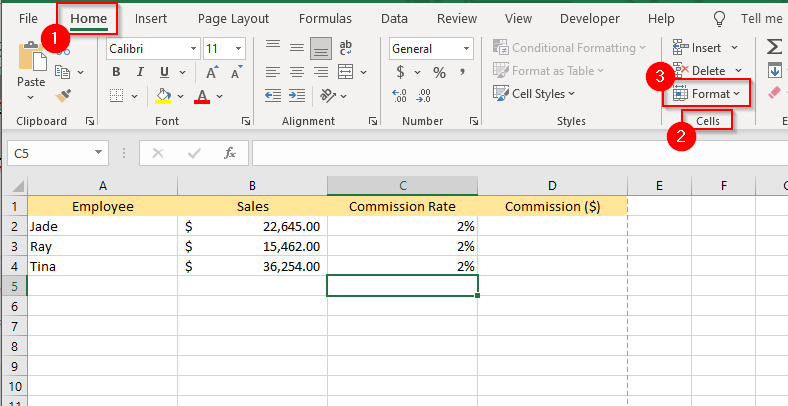
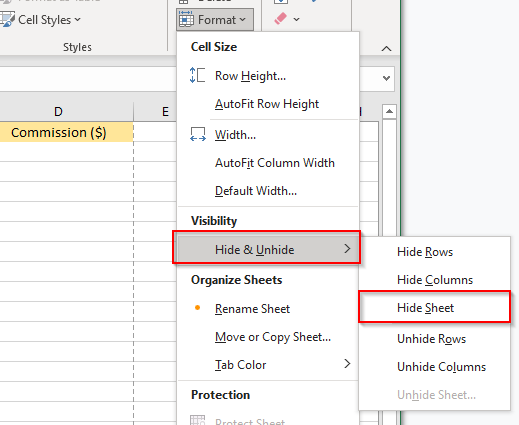
Bu, gruplandırılmış tüm sayfaları gizleyecektir.
Excel'de Çalışma Sayfalarının Grubu Nasıl Çözülür
Gruplandırılmış tüm çalışma sayfalarının grubunu çözmek istiyorsanız, herhangi bir çalışma sayfasını sağ tıklayın ve Sayfaların Grubunu Çöz 'ü seçin.
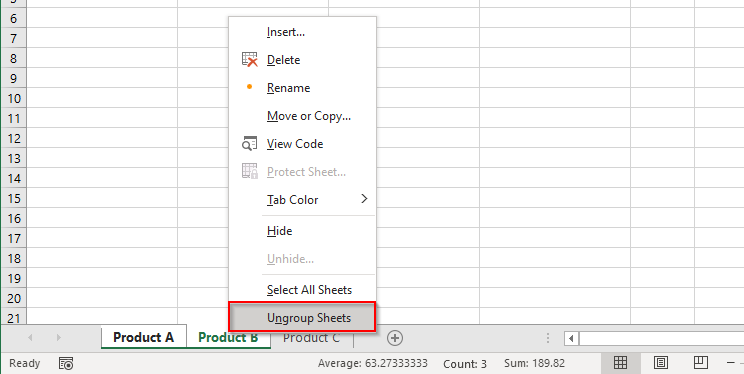
Çalışma kitabındaki tümçalışma sayfalarını gruplandırmadıysanız, gruplandırılmamış çalışma sayfalarından herhangi birini tıkladığınızda, gruplandırılmış çalışma sayfalarının grubu da çözülür.
Birkaç çalışma sayfasının grubunu çözmek istiyorsanız Ctrl tuşunu basılı tutun ve grubunu çözmek istediğiniz sayfaları tıklayın.
Excel'de Çalışma Sayfalarını Gruplandırarak Zaman Kazanın
Çalışma sayfalarını gruplamak, genellikle formülleri sayfalara kopyalayıp yapıştırmak veya diğer tekrarlanan görevleri gerçekleştirmek için harcayacağınız zamandan tasarruf etmenizi sağlar. Ancak Excel zengin özelliklere sahip bir programdır ve her zaman Excel'de işleri kolaylaştırın 'ye giden kısayollar bulunur. Örneğin, çok sayıda sayfa içeren bir çalışma kitabı üzerinde çalışıyorsanız, hızlı bir şekilde çalışma sayfaları arasında geçiş yap yapmanın birkaç yolu vardır.
.